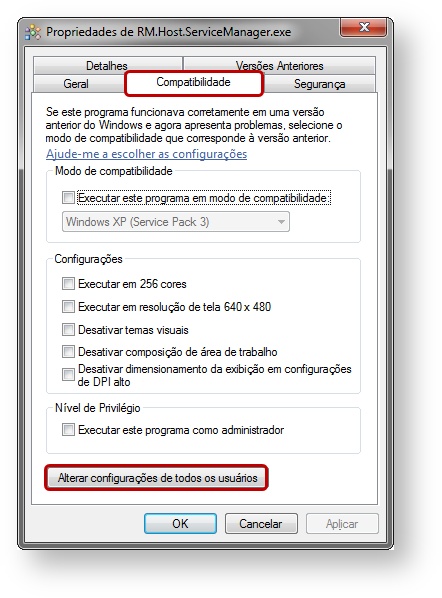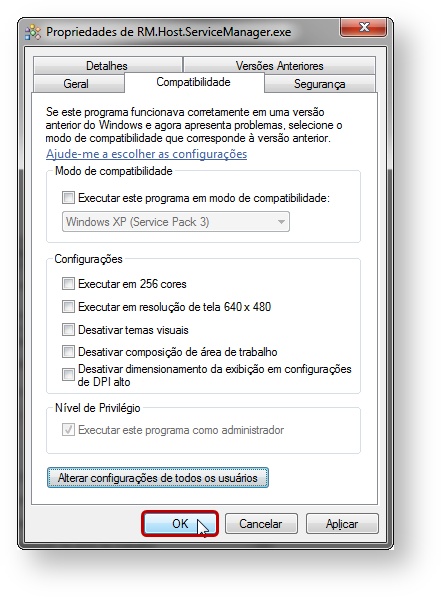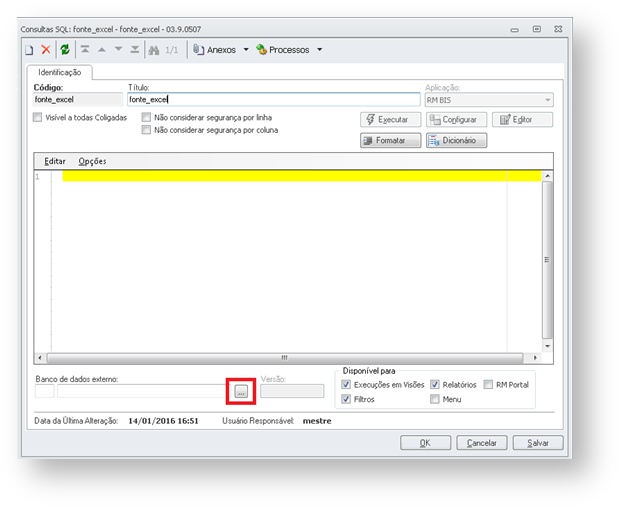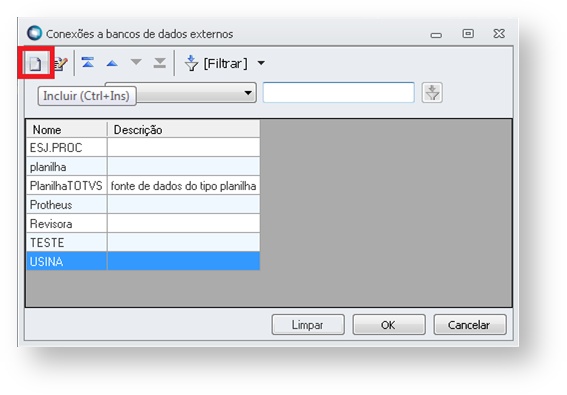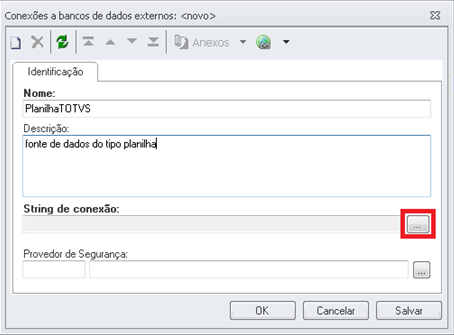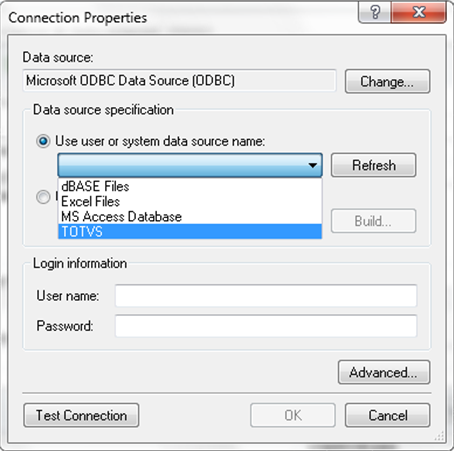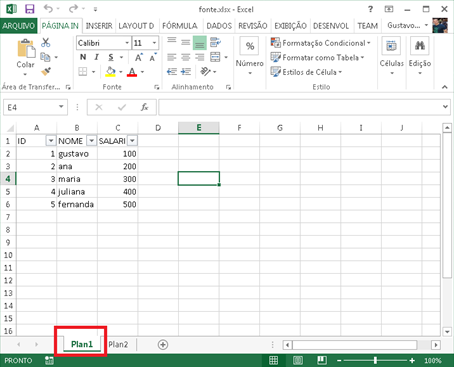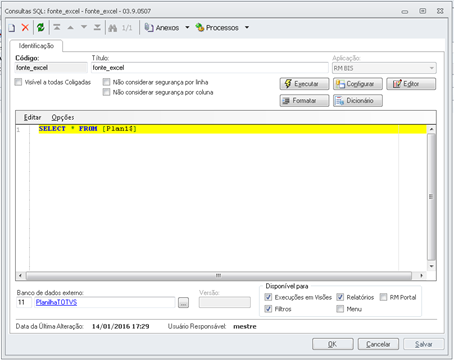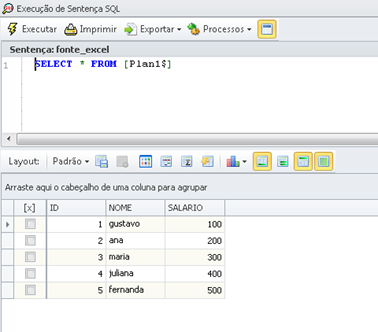Histórico da Página
Utilizando Excel como Fonte de Dados Externa
Produto: | Framework | ||||||||||||||||||||||||||||||||||||||||||||||||||||||||||||||||
Versões: | 11.80.XX e Superiores | ||||||||||||||||||||||||||||||||||||||||||||||||||||||||||||||||
Ocorrência: | Utilizando Excel como Fonte de Dados Externa | ||||||||||||||||||||||||||||||||||||||||||||||||||||||||||||||||
AmbientePasso a passo: |
Objetivo
Esta página tem demonstrarápor objetivo demonstrar como configurar uma Planilha de Excel para uso em fonte de dados externa. Como fazer
Para utilizar uma Planilha de Excel como Fonte de Dados Externo, através do cadastro de consultas SQL, se deve, primeiramente, verificar algumas condições.
1ª O serviço do Host deve estar configurado para executar como administrador.
2ª Depois de configurado o serviço do servidor de aplicação o ODBC deve ser configurado. Para isso, acesse: "Painel de Controle | Ferramentas Administrativas | Fontes de Dados (ODBC)". Na aba Fonte de dadosDadosdo sistemaSistema, clique em Adicionar, selecione a opção Microsoft Excel Driver (*xls, *xlsx, *xlsm, *xlsb) e clique em Concluir. Na tela seguinte defina o nome da Fonte de Dados e selecione a planilha que servirá de fonte, clicando no botão "Selecionar pasta de trabalho". Feita a seleção clique em OK e conclua a criação da conexão ODCB.
3ª Feita as configurações a cima já é possível configurar uma consulta SQL com fonte de dados de uma planilha de Excel. No cadastro de consultas SQL clique no botão destacado para associar e/ou cadastrar uma Fonte de Dados Externa
Salve as informações da fonte de dados cadastrada e selecione-a no lookup da pesquisa de fonte de dados. No cadastro de consultas SQL o select criado deverá conter a seguinte estrutura: Onde o NOME_DA_SHEET deve ser igual ao nome da Sheet desejada no arquivo do Excel, seguido pelo caractere $ (cifrão). Para selecionar os dados da planilha da imagem abaixo, o comando SQL deve ser formulado da seguinte forma:
| ||||||||||||||||||||||||||||||||||||||||||||||||||||||||||||||||
AmbientePasso a passo: |
| ||||||||||||||||||||||||||||||||||||||||||||||||||||||||||||||||
Observações: |
|